[Solucionado] Cómo solucionar el código de error 0x80070035 en Windows 10
Actualizado 2023 de enero: Deje de recibir mensajes de error y ralentice su sistema con nuestra herramienta de optimización. Consíguelo ahora en - > este enlace
- Descargue e instale la herramienta de reparación aquí.
- Deja que escanee tu computadora.
- La herramienta entonces repara tu computadora.
El uso compartido de la red es una importante propiedad de Microsoft Windows, que ayuda a los dos o más usuarios a compartir recursos sin utilizar cables de conexión.Los usuarios de una misma red pueden compartir la información en el mismo momento o de forma diferente.Sin embargo, a veces puede encontrarse con el código de error 0x80070035 al iniciar dicho acceso.
El código de error 0x80070035 debe ser corregido para utilizar la función de compartir la red de Windows.Con este código de error, puede ver el siguiente mensaje de error -"Código de error: 0x80070035. No se ha encontrado la ruta de red".Este error puede eliminarse con uno u otros métodos que se ilustran a continuación paso a paso.
Código de error 0x80070035 en la red interna de Windows
Para solucionar el código de error 0x80070035 en la red interna de Windows, siga los siguientes pasos:
1.Activar el NetBIOS sobre TCP/IP
El sistema básico de entrada y salida de red ayuda a dos dispositivos a comunicarse con la LAN (red de área local). Es esencial habilitar NetBIOS, ya que permite que las aplicaciones se basen en NetBIOS.Puede seguir los siguientes pasos para habilitarlo:
Notas importantes:
Ahora puede prevenir los problemas del PC utilizando esta herramienta, como la protección contra la pérdida de archivos y el malware. Además, es una excelente manera de optimizar su ordenador para obtener el máximo rendimiento. El programa corrige los errores más comunes que pueden ocurrir en los sistemas Windows con facilidad - no hay necesidad de horas de solución de problemas cuando se tiene la solución perfecta a su alcance:
- Paso 1: Descargar la herramienta de reparación y optimización de PC (Windows 11, 10, 8, 7, XP, Vista - Microsoft Gold Certified).
- Paso 2: Haga clic en "Start Scan" para encontrar los problemas del registro de Windows que podrían estar causando problemas en el PC.
- Paso 3: Haga clic en "Reparar todo" para solucionar todos los problemas.
- Abra el comando Ejecutar escribiendo la teclaWindows+Rclave.
- Escriba "NCPA.CPL" en el campo de texto y pulseOK.
- Haga clic con el botón derecho del ratón enen la Red por defecto y seleccionePropiedades.
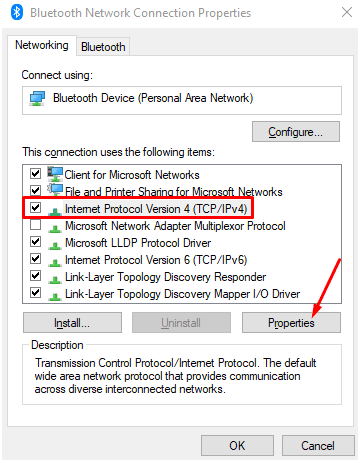
- SeleccioneProtocolo de Internet versión 4 (TCP/IPv4)y haga clic enPropiedades.
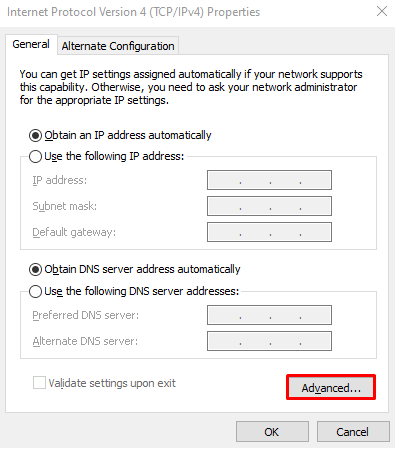
- En elGeneralhaga clic en la pestañaAvanzadobotón.
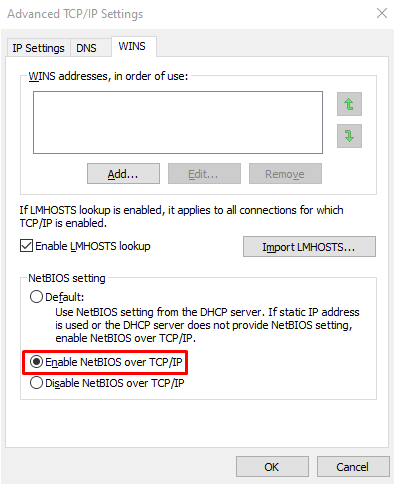
- Ir a laWINSy marque la casilla "Habilitar NetBIOS sobre TCP/IP".
- Haga clic en el botónOKpara guardar los cambios.
- Reinicie su ordenador y compruebe si funciona.
2.Asegúrese de que el servicio TCP/IP NetBIOS Helper se está ejecutando
El servicio de ayuda TCP/IP NetBIOS se ejecuta en el backend para iniciar el uso compartido de la red entre dispositivos.Se trata de un servicio permanente que se ejecuta en Microsoft Windows y que proporciona soporte a NetBIOS sobre TCP/IP.En caso de que el servicio de ayuda TCP/IP Net BIOS esté deshabilitado, es necesario habilitarlo mediante el siguiente proceso y comprobar si funciona.
- Abrir la opción de búsqueda en la barra de tareas con el botónWindows+Sllaves.
- Ahora escribaServiciosy abrirServiciosCarpeta.
- Busque elAyudante TCP/IP NetBIOSen la carpeta de servicios.
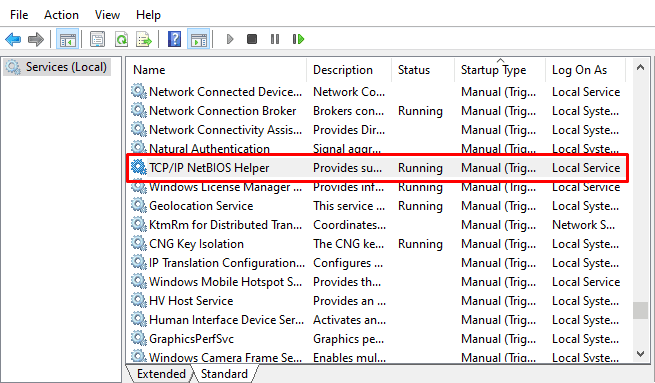
- Una vez que lo encuentres, haz clic con el botón derecho del ratón sobre él y seleccionePropiedades.
- En elPropiedadesir a la ventanaGeneralficha.

- SetTipo de inicioaAutomáticoutilizando el menú desplegable.
- Haga clic enAplicar>OKpara aplicar los cambios.
- Reinicie su ordenador e intente iniciar el uso compartido de la red.
3.Desactivar el firewall de terceros
ElCortafuegos de tercerosno es una parte esencial del software de seguridad, pero puede venir con la nueva generación deAntivirusutilizado hoy en día.Se utiliza para proteger del robo de datos, de la piratería informática y de otra información personal del usuario.En algunos casos, como medida preventiva, también puede omitir que el usuario utilice elCompartir la redde Windows.Por lo tanto, es necesario deshabilitarlo temporalmente mientras se inicializa el uso compartido de la red y habilitarlo una vez que haya terminado.
4.Restablecer el componente de Windows Update
El proceso de instalación y desinstalación es ejecutado por el Modelo de Objetos de Componentes también denominado componente de actualización de Windows 10.El modelo si se vuelve a montar, puede eliminar el código de error 0x80070035 restableciendo el componente de actualización de Windows 10.
5.Ejecutar el comprobador de archivos del sistema
El comando System File Checker escanea toda la carpeta protegida y restaura los archivos corruptos con una copia en caché.Este es el método para ejecutar la exploración SFC:
- Abra una ventana elevada del símbolo del sistema.
- Escriba el siguiente comando y pulse Enter para ejecutarlo:
sfc /scannow
- Una vez que termine, reinicie su ordenador y compruebe si se resuelve el error.
6.Ejecutar el Servicio y Gestión de Imágenes de Despliegue (DISM)
El comando Deployment Image Servicing and Management se utiliza para dar servicio y montar la imagen de Windows antes de su ejecución.Este comando también se puede utilizar como un solucionador de problemas para arreglar el error de Uso compartido de la red en Windows 10.
Así es como se hace:
- Haga clic con el botón derecho del ratón en el botón Inicio y seleccioneEjecutar.
- Tipocmden el campo de texto y escribaCtrl+Mayús+Enter.
- Si el UAC aparece en la pantalla, pulse el botónSípara abrir el símbolo del sistema con acceso de administrador.
- Escriba los siguientes comandos y pulse Enter:
DISM /Online /Limpiar-Imagen /RestaurarSalud
- Espere un rato hasta que termine el proceso.Después de eso reinicie su PC y compruebe si se soluciona el problema.
7.Utilizar el solucionador de problemas de Windows Update
Windows 10 viene con una opción de solución de problemas que puede resolver múltiples problemas relacionados con Windows.Si está utilizando esta actualización, entonces este proceso podría ayudar a resolver el código de error 0x80070035:
- Haga clic con el botón derecho del ratón en Inicio y seleccioneAjustes.
- ElijaActualizaciones y seguridad.
- Vaya al panel izquierdo y seleccioneSolucionar problemas > Solucionadores de problemas adicionales.
- Seleccione Windows Update y haga clic enEjecutar el solucionador de problemas.
- Espere a que termine y reinicie su ordenador.

